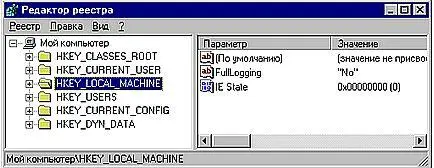Если вы отключите авторезервирование реестра в Windows98 или работаете с Windows95, то время от времени резервирование реестра рекомендуется повторять. Делать это надо в следующих случаях.
1. Когда вы установили новую большую программу и убедились, что она работает. Большие программные пакеты, например, Microsoft Office или Intermet Explorer, делают в реестре при своей установке большое количество записей, и могут отказаться работать, если впоследствии их не обнаружат. Если вы выполните переустановку реестра в таком случае, то вам придется переустановить и все эти программы.
2. Когда вы проводите нужное вам редактирование реестра, и оно оказывается успешным.
3. Когда вы добавляете новые учетные записи в Outlook Express, The Bat! в ftp-менеджеры и почтовые клиенты, и эти записи вам крайне необходимы. Они хранятся в системном реестре и в случае его замены — пропадут.
4. Когда вы регистрируете некоторые из программ, записывающие свой регистрационный код в реестр. В этом случае после переустановки реестра они окажутся снова нерегистрированными. Исключение составляют лишь случаи установки программ, работающих ограниченное время — в этом случае восстановление реестра из предыдущей копии в некоторых случаях позволит продлить срок их эксплуатации.
5. Когда вы внесли в конфигурацию Windows какое-нибудь важное вам изменение вроде настройки цветовой гаммы окон или звуковых схем и не хотели бы его потерять.
6. Когда вы установили новое устройство.
Не нужно стремиться к какому-нибудь супер-резервированию реестра, скажем, на дискетах или на сайтах Интернета. Если у вас произошло крушение винчестера, на котором были резервные копии реестра, то Windows однозначно потребует переустановки, а в таком случае старые копии реестра потеряют свою ценность.
Кроме утилиты scanregw.exe из дистрибутива Windows98, фирмой Microsoft также создано несколько утилит, которые делают то же, что и эта, но несколько более красиво. К ним относятся программы Cfgback.exe и ERU (находятся на лицензионном компакт-диске Windows). Последняя сохраняет еще и все файлы настроек и автозапуска (win.ini, system.ini, msdos.sys, autoexec.bat, config.sys). Утилиты резервирования и восстановления реестра есть и почти в любом пакете дисковых утилит вроде Nuts&Bolts.
Для создания резервной копии системного реестра в Windows2000/XP необходимо загрузить компьютер с системной дискеты MS-DOS или в какой-нибудь другой операционной системе, установленной на нем (если таковая присутствует) и скопировать в отдельную папку все файлы, содержащиеся в подкаталоге system32/config той папки, куда Windows установлена. Произвести копирования файлов реестра этой операционной системы при работе в ней невозможно.
Редактор реестра
Сами по себе файлы реестра являются двоичными. В этом может убедиться каждый, открыв копию, скажем, User.dat в текстовом редакторе вроде Microsoft Word 6.0. Но в составе Windows есть специальная программа — Редактор реестра, которая представляет системный реестр в виде, удобном для восприятия. Это — файл regedit.exe из папки Windows. При установке операционной системы ярлык на этот файл в меню кнопки «Пуск» не появляется, так что создать его там нужно самому.
При запуске программы regedit.exe (рис. 14.1) перед пользователем предстает иерархическая структура системного реестра, несколько похожая на Проводник. В левой части окна программы расположено дерево разделов реестра, а в правой отображаются параметры (другое название — "ключи") и их значения, если они присутствуют в разделе. Все разделы реестра являются подразделами пиктограммы "Моего компьютера" в окне реестра, так как при работе в сети на основе Windows есть возможность редактировать реестры на удаленных компьютерах, и если бы с помощью меню «Реестр» к данному редактору реестра был бы подключен еще и сетевой реестр, то он бы отображался в качестве подраздела пиктограмы своего компьютера.
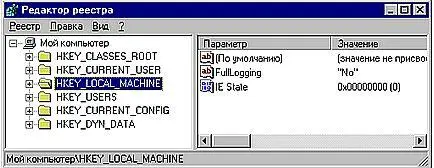
Рис. 14.1. Программа Редактор реестра.
Вся навигация по реестру в Редакторе реестра аналогична таковой в «Проводнике». Единственное отличие — в правой части окна редактора реестра никогда не появляются пиктограммы разделов. Нажатиями на знак "+" или двойными кликами на пиктограммах разделов можно добраться до любого раздела и параметра. Чтобы переименовать раздел или параметр, нужно выбрать соответствующий пункт из контекстного меню или нажать F2. Изучить возможности Редактора реестра по редактированию не составит труда. В Редакторе реестра также есть возможность поиска названия раздела, параметра или значения.
Читать дальше